WiFi万能钥匙PC版使用图文教程
- 分类:教程 回答于: 2015年07月06日 00:00:00
大部分人都在手机上使用过WiFi万能钥匙,如今电脑上也可以使用了!无论是笔记本还是有内置无线网卡台式机,都可以使用!那么wifi万能钥匙怎么用?下面就跟随图文说明,一步步操作体验吧!
1.下载wifi万能钥匙PC版
下载地址:http://www.xiaobaixitong.com/Tool/78.html
2.运行“WiFi万能钥匙PC版”安装程序,按提示完成软件的安装操作。
3.打开“WiFi万能钥匙PC版”程序,点击“刷新”按钮,自动寻找周围可用的WiFi热点
4.点击“一键查询万能钥匙”,蓝色钥匙标志是用户分享过密码的热点后出现的,点击“自动连接”,如果未成功连接,可以尝试连接其他热点。
5.如果电脑没有发现可连接的网络,建议在手机端安装“WiFi万能钥匙”,用来借助手机提高解锁成功率。如果有可用的网络,请忽略以下步骤。
6.为什么PC版要连接手机?连接手机的原因在于:
获取热点密码需要联网从云端数据库中获取,当电脑无可用网络时,需要借助手机联网,查询热点密码,一旦连接上搜索出来的热点,就可以不再连接手机,不用再消耗手机流量了。推荐:在线重装系统。
9(1)下载”安卓版WiFi万能钥匙 “,按照提示进行安装。
(2)打开手机设置-开启USB共享网络
(3)设备连接后,便可以点击“一键查询万能钥匙”,查询可用热点后连接使用。
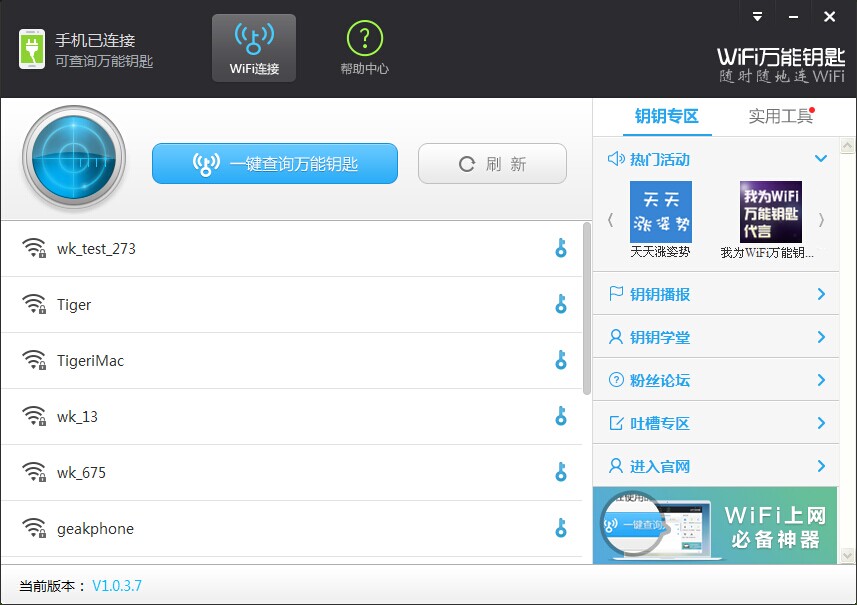
 有用
26
有用
26


 小白系统
小白系统


 1000
1000 1000
1000 1000
1000 1000
1000 1000
1000 1000
1000 1000
1000 1000
1000 1000
1000 1000
1000猜您喜欢
- win7鼠标的“秘密”2015/10/17
- 一开机电脑黑屏是怎么回事..2023/01/27
- 0x0000007b电脑蓝屏是什么原因和解决..2022/01/21
- 电脑出现黑屏如何处理,今天教你解决电..2022/10/29
- u深度u盘安装win7系统2016/11/03
- 电脑硬盘坏了数据恢复的方法介绍..2023/04/17
相关推荐
- 操作系统哪个好2022/10/09
- 如何优化win8系统?2016/11/05
- 小白系统初始化配置资源失败怎么办..2022/07/31
- 电脑重装系统软件还在吗?怎么重装系统..2022/10/28
- 小白刷机以后如何重装系统..2022/11/06
- 聊天记录怎么恢复2019/10/13

















